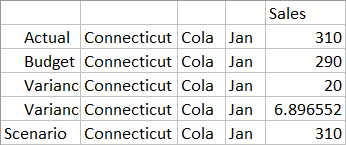90/293
Učitavanje podataka putem SQL-a
U ovom tijeku podataka možete vidjeti kako se čiste podaci iz kocke, stvaraju pravila za učitavanje podataka, učitavaju podaci (putem SQL-a) s RDBMS poslužitelja te kako se u značajci Smart View provjerava učitavanje podataka.
Prije no što započnete ovaj tijek zadataka, ispunite preduvjete i pribavite valjani niz za povezivanje. Pojedinosti potražite u poglavlju Izrada dimenzija i učitavanje podataka putem SQL-a.
- Nakon izrade dimenzija, uklonit ćete podatke iz kocke i ponovo ih učitati iz tablice. U servisu Essbase pritisnite Zadaci i pritisnite Novi zadatak.
- Kao vrstu zadatka odaberiteOčisti podatke. Odaberite aplikaciju Sample i bazu podataka Basic te pritisnite U redu.
- Pritisnite U redu kako biste potvrdili da želite očistiti podatke. Pokrenut će se zadatak. Pritisnite simbol Osvježi kako biste pratili status, a kad se postupak dovrši, pritisnite Pojedinosti zadatka na izborniku Akcije.
- Uspostavite vezu s kockom Sample Basic iz značajke Smart View i pokrenite ad hoc analizu.
- Primijetit ćete da su podaci očišćeni. Na primjer:
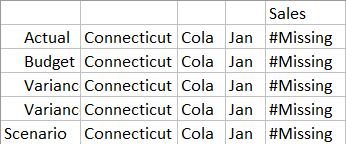
Radni list ostavite otvoren. Zatim trebate stvoriti pravila učitavanja koja putem SQL-a popunjavaju podatke o prodaji iz tablice. - Na stranici Aplikacije proširite aplikaciju Sample i odaberite kocku Basic.
- Na izborniku Akcije desno od Basic pokrenite inspektor, pritisnite Skripte i odaberite karticu Pravila.
- Pritisnite Stvori > Učitavanje podataka kako biste počeli definirati nova pravila učitavanja.
- U polje Naziv unesite naziv datoteke pravila SalesSQLDataload.
- Na padajućem popisu Dimenzija podataka odaberite dimenziju Mjere.
- Ostale opcije nemojte mijenjati i pritisnite Nastavi.
- U alatu Oracle SQL Developer (ili drugom SQL alatu koji preferirate) napišite i provjerite naredbu SELECT tako da odaberete stupce iz tablice SAMPLE_BASIC_TABLE:
Select Product,Year,Scenario,Statename,Sales from SAMPLE_BASIC_TABLE - Provjerite je li SQL upit valjan i vraća li rezultat u vašem SQL alatu. Ako je SQL upit valjan, trebao bi vratiti zatražene stupce tablice, PRODUCT, YEAR, SCENARIO, STATENAME i SALES iz one baze podataka s kojom je SQL alat povezan:
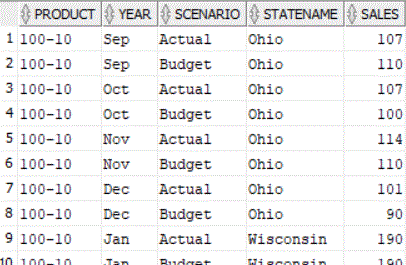
- Kopirajte SQL upit u tekstnu datoteku ili svoj međuspremnik. On će vam trebati u sljedećem koraku. Rezultati tog upita podaci su koje ćete učitati u kocku Sample Basic.
- Obratite pozornost na redoslijed dimenzija u SQL upitu. Dimenzije polja s pravilima učitavanja moraju se prikazivati istim redoslijedom. To znači da kad dodajete polja, najprije trebate dodati zadnju dimenziju koja je navedena u SQL upitu (Sales). Svaki put kad dodate novo polje, ono će se prikazati ispred prethodnoga, pa kad ste gotovi s dodavanjem svih polja, redoslijed dimenzija odgovarat će onom u SQL upitu.
- U servisu Essbase na kartici preglednika Novo pravilo za pravilo SalesSQLDataload odaberite Sales na padajućem popisu Odabir.
- Pritisnite Stvori > Redovito kako biste stvorili drugo polje s pravilom za učitavanje. Na padajućem popisu Odabir odaberite Market (koji se mapira u Statename u vašem SQL upitu).
- Pritisnite Stvori > Redovito kako biste nastavili dodavati polja sljedećim redoslijedom: Scenario, Year i Product.
Vaša polja pravila za učitavanje sad bi trebala biti poredana ovako:
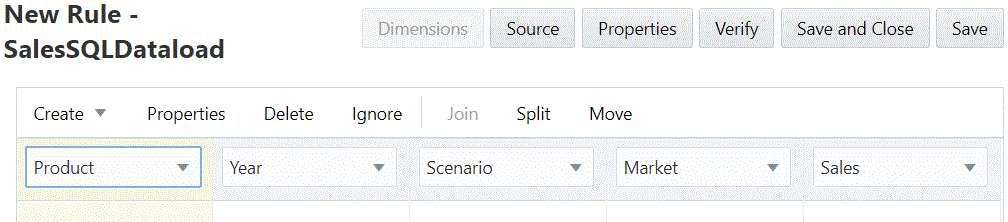
- Pritisnite gumb Izvor kako biste počeli povezivati izvor podataka s pravilima učitavanja.
- Na kartici Općenito unesite valjani niz za povezivanje.
- Za Oracle Call Interface (OCI) veze: U polje Naziv grupe Općenito unesite valjani niz veze.

- Za veze bez DSN-a kao što su Oracle Database, Microsoft SQL Server i DB2: Polje Naziv u grupi Općenito morate ostaviti praznim. Umjesto toga, unesite niz za povezivanje u polje Poslužitelj grupe SQL svojstva / svojstva izvora podataka.
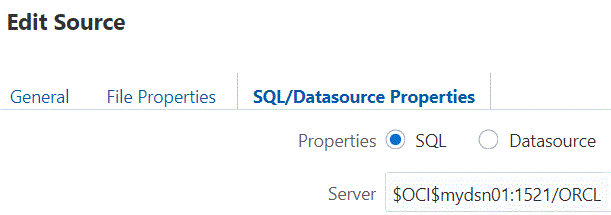
- Za Oracle Call Interface (OCI) veze: U polje Naziv grupe Općenito unesite valjani niz veze.
- Pritisnite U redu.
- Provjerite, spremite i zatvorite pravilo SalesSQLDataload.
- Osvježite popis pravila na popisu Skripte kako biste bili sigurni da je SalesSQLDataload dodano na popis datoteka pravila za kocku Sample Basic, a zatim odaberite inspektor za bazu podataka.
Zatim ćete učitati podatke iz zadataka.
- Pritisnite Zadaci, a zatim pritisnite Novi zadatak > Učitaj podatke.
- Unesite Sample kao naziv aplikacije i Basic kao naziv baze podataka.
- Pod nazivom skripte odaberite naziv datoteke pravila za izradu dimenzije koju ste stvorili, SalesSQLDataload.
- Kao vrstu učitavanja odaberite SQL.
- Opciju Veza ostavite praznu, osim ako već imate spremljenu SQL vezu koju želite upotrijebiti.
- Unesite korisničko ime i lozinku jednog od korisnika sheme SQL baze podataka.
- Opciju Podatkovna datoteka ostavite praznu.
- Pritisnite U redu kako biste pokrenuli zadatak.
Pokrenut će se učitavanje podataka. Pritisnite simbol Osvježi kako biste pratili status, a kad se postupak dovrši, pritisnite Pojedinosti zadatka na izborniku Akcije.
- Vratite se na radni list u značajci Smart View i osvježite ga kako biste provjerili jesu li se učitali podaci iz tablice.